- ntoskrnl.exe BSoD는 드라이버가 DISPATCH_LEVEL에서 페이징 된 메모리에 액세스합니다.
- 이 오류를 제거하는 가장 쉬운 방법은 타사 시스템 복원 도구를 설치하는 것입니다.
- 운영 체제 및 하드웨어 드라이버가 최신 상태인지 확인하십시오.
- 또한 신속하게 문제를 해결하려면 SFC 스캔으로 시스템 문제를 해결해야합니다.
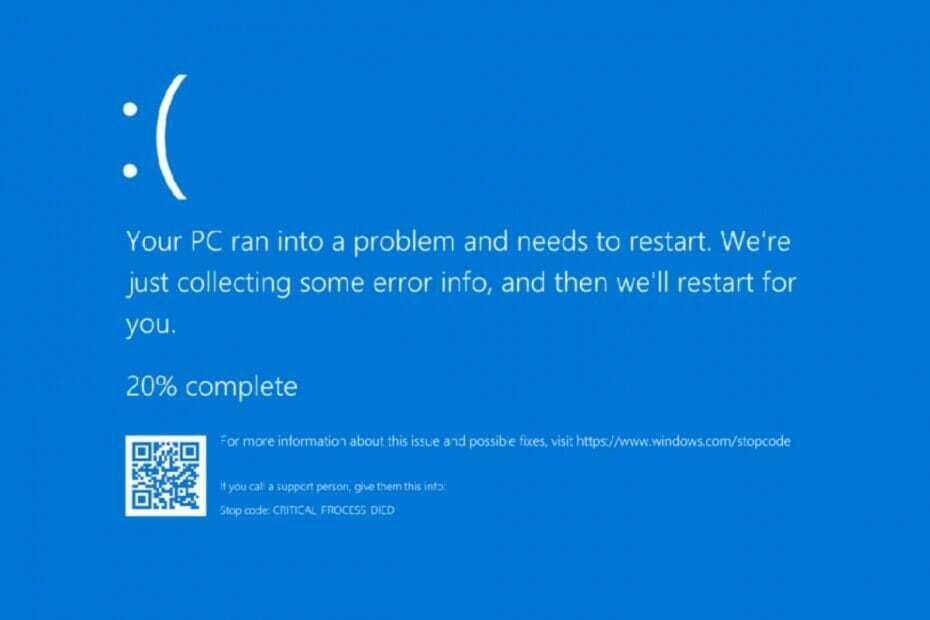
- Restoro PC 수리 도구 다운로드 특허 기술 (특허 가능 여기).
- 딸깍 하는 소리 스캔 시작 PC 문제를 일으킬 수있는 Windows 문제를 찾습니다.
- 딸깍 하는 소리 모두 고쳐주세요 컴퓨터의 보안 및 성능에 영향을 미치는 문제 해결
- Restoro는 0 이번 달 독자.
윈도우 10 BSOD (Blue Screen of Death) 보고서로 가득 차 있습니다. 이제 ntoskrnl.exe 프로그램으로 인한 문제에 대한 수정 사항을 제공해야합니다.
분명히 이것은 Microsoft Windows 또는 커널 모드 드라이버가 DISPATCH_LEVEL 이상에서 페이징 된 메모리에 액세스했음을 나타내는 IRQL_NOT_LESS_OR_EQUAL 버그 검사 문제입니다.
설명은 다음과 같이 진행됩니다.
이 버그 검사는 IRQL이 너무 높을 때 페이징 된 메모리 (또는 유효하지 않은 메모리)에 액세스하면 발행됩니다. 이 버그 검사를 생성하는 오류는 일반적으로 결함이있는 장치 드라이버, 시스템 서비스 또는 BIOS를 설치 한 후에 발생합니다.
Windows 10 ntoskrnl.exe BSOD 오류를 어떻게 고칠 수 있습니까?
- 타사 BSoD 해결사 사용
- 컴퓨터 업데이트
- 오버 클러킹 설정 비활성화
- Realtek 오디오 드라이버 업데이트
- BlueStacks / 다른 Android 에뮬레이터 끄기
- 레지스트리 정리
- 디스크에 오류가 있는지 확인
- 잘못된 메모리 문제 수정
- 결함이있는 RAM 스틱 제거
1. 타사 BSoD 해결사 사용
멋진 타사 프로그램을 사용하여 BSoD 오류를 자동으로 수정합니다. 소프트웨어는 손상되었거나 손상되었거나 누락 된 시스템 파일을 복원합니다.
더 이상 치명적인 오류와 충돌에 대해 걱정할 필요가 없습니다. 프로세스는 다시 한 번 자동화됩니다. 몇 번만 클릭하면 프로그램이 컴퓨터를 검색하고 복구하기 시작합니다.

Restoro Windows 10 PC 용 최신 기능 시스템 파일이 포함 된 온라인 데이터베이스로 구동되므로 BSoD 오류를 유발할 수있는 모든 요소를 쉽게 교체 할 수 있습니다.
이 소프트웨어는 수리를 시작하기 전에 복원 지점을 만들어 문제가 발생한 경우 시스템의 이전 버전을 쉽게 복원 할 수 있도록 도와줍니다.
Restoro를 사용하여 레지스트리 오류를 수정하는 방법은 다음과 같습니다.
- Restoro 다운로드 및 설치.
- 응용 프로그램을 시작하십시오.
- 소프트웨어가 안정성 문제와 가능한 손상 파일을 식별 할 때까지 기다립니다.
- 프레스 수리 시작.
- 모든 변경 사항을 적용하려면 PC를 다시 시작하십시오.
수정 프로세스가 완료 되 자마자 PC는 문제없이 작동하며 BSoD 오류나 느린 응답 시간에 대해 다시는 걱정할 필요가 없습니다.
⇒ Restoro 받기
부인 성명:특정 작업을 수행하려면이 프로그램을 무료 버전에서 업그레이드해야합니다.
2. 컴퓨터 업데이트
- 눌러 Windows 키 + S.
- 유형 설정 그리고 누르십시오 시작하다.
- 이동 업데이트 및 보안.

- 그런 다음 윈도우 업데이트.
- 고르다 업데이트 확인.

- 팝업되는 모든 것을 설치하십시오.
노트 : Windows 검색 상자가없는 경우 다음에서 몇 가지 간단한 단계를 수행하여 다시 가져옵니다. 이 유용한 가이드.
Windows 업데이트에 문제가 있습니까? 이 가이드는 즉시 문제를 해결하는 데 도움이됩니다.
3. 오버 클러킹 설정 비활성화
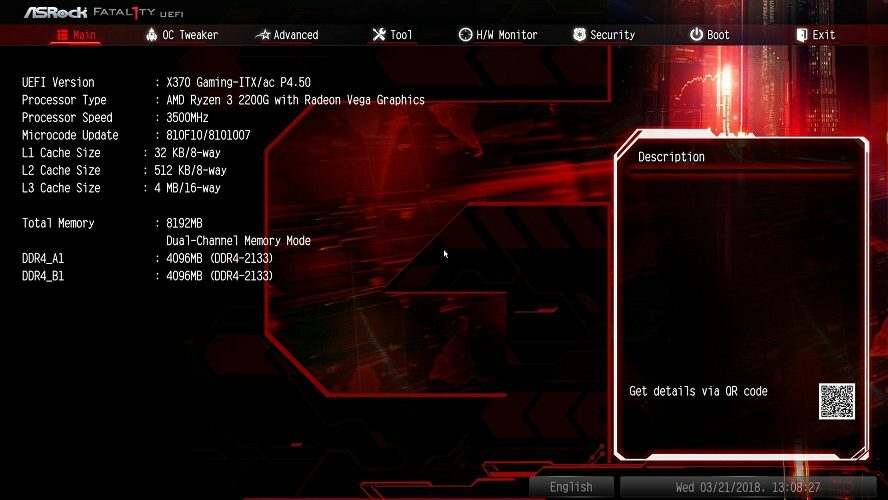
설치 한 경우 오버 클럭킹 ntoskrnl.exe BSOD 오류가 발생하는 이유를 설명 할 수 있습니다.
이러한 게임 부스팅 도구는 하드웨어에 부담을 주어 권장 주파수 이상으로 실행되도록합니다.
결과적으로 Blue Screen of Death 충돌을 비롯한 다양한 문제가 발생할 수 있습니다. 이를 해결하는 가장 빠른 솔루션은 오버 클러킹 소프트웨어를 비활성화하는 것입니다.
좋은 오버 클러킹 소프트웨어를 찾고 있다면 전용 목록 최고의 소프트웨어입니다.
4. Realtek 오디오 드라이버 업데이트
따라서이 상황에서 Realtek HiDefinition Audio가 운전사Creative Audio Driver로 표시된은 오래되었습니다.
Windows 10에서 유사한 BSOD 문제가 발생한 경우 최신 Realtek 드라이버를 다운로드해야합니다. 시간을 절약하고 타사 프로그램을 사용하여 자동으로 수행하십시오.
이 멋진 소프트웨어 덕분에 드라이버 업데이트에 대해 다시 생각하지 마십시오. 다운로드하고 몇 가지를 클릭하면 나머지 프로세스가 자동화됩니다. 드라이버 문제와 관련된 BSoD 오류에 작별을 고하세요.
⇒ DriverFix 받기
5. BlueStacks / 다른 Android 에뮬레이터 끄기
- 열다 메모장.
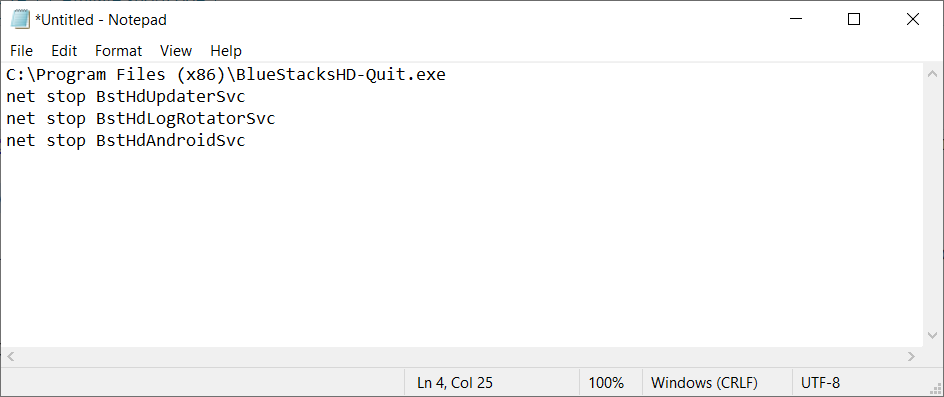
- 다음 행을 입력하십시오.
C: 프로그램 파일 (x86) BlueStacksHD-Quit.exenet stop BstHdUpdaterSvcnet stop BstHdLogRotatorSvcnet stop BstHdAndroidSvc - 클릭 파일 그리고 나서 다른 이름으로 저장.
- 세트 형식으로 저장 ...에 모든 파일. 시작하다 script.bat 파일 이름으로 클릭하고 저장.
- 찾기 script.bat 파일을 두 번 클릭하여 실행하십시오.
시스템 검사를 실행하여 잠재적 오류 발견

Restoro 다운로드
PC 수리 도구

딸깍 하는 소리 스캔 시작 Windows 문제를 찾습니다.

딸깍 하는 소리 모두 고쳐주세요 특허 기술 문제를 해결합니다.
Restoro Repair Tool로 PC 스캔을 실행하여 보안 문제 및 속도 저하를 일으키는 오류를 찾으십시오. 검사가 완료된 후 복구 프로세스는 손상된 파일을 새로운 Windows 파일 및 구성 요소로 대체합니다.
노트 : 일부 Windows 10 사용자는 ntoskrnl.exe BSOD 오류가 주로 BlueStacks 및 기타 Android 에뮬레이터를 활성화 할 때 발생한다고보고했습니다.
따라서 컴퓨터에 에뮬레이터를 설치 한 경우 비활성화하거나 완전히 제거하십시오.
무료 Android 에뮬레이터를 찾고 계십니까? 여러분만을위한 멋진 목록을 만들었습니다.
6. 레지스트리 정리
- 이동 스타트을 입력 한 다음 CMD.
- 열다 명령 프롬프트 (관리자).

- 다음 명령을 입력하십시오.
sfc / scannow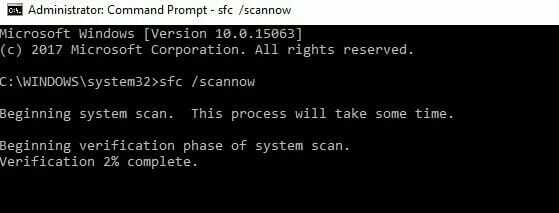
- 스캔 프로세스가 완료 될 때까지 기다리십시오.
- 그런 다음 컴퓨터를 다시 시작하십시오.
- 모든 손상된 파일은 재부팅시 교체됩니다.
Microsoft의 시스템 파일 검사기 시스템 파일 손상을 확인합니다. 이 유틸리티는 보호 된 모든 시스템 파일의 무결성을 확인하고 가능한 경우 문제가있는 파일을 복구합니다.
노트 : 손상 또는 누락 레지스트리 키 BSOD 오류가 발생할 수도 있습니다. 문제가 발생할 경우를 대비하여 먼저 레지스트리를 백업하는 것을 잊지 마십시오.
레지스트리를 복구하는 가장 간단한 방법은 Windows 전용 도구를 사용하십시오.
CMD를 관리자로 실행하는 데 문제가 있습니까? 이 유용한 기사를 확인하는 것이 좋습니다.
7. 디스크에 오류가 있는지 확인
- 별 명령 프롬프트 (관리자).
- 다음 명령을 입력하고 Enter를 누르십시오.
chkdsk C: / f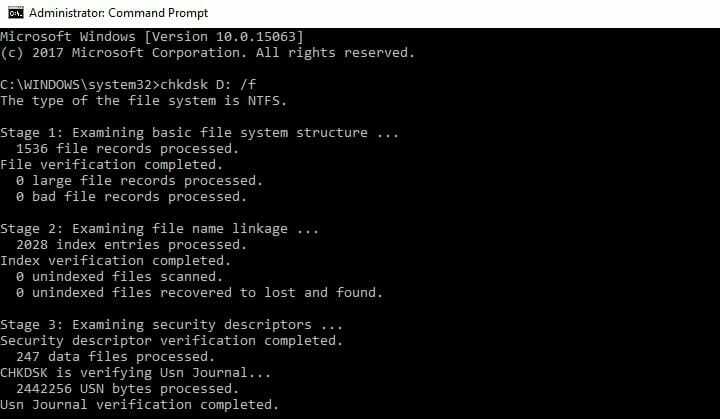
- C를 귀하의 문자로 바꾸십시오. HDD.
- 명령은 논리적 문제를 감지하고 복구합니다.
- 물리적 문제를 해결하려면 다음 명령을 입력하십시오.
chkdsk D: / r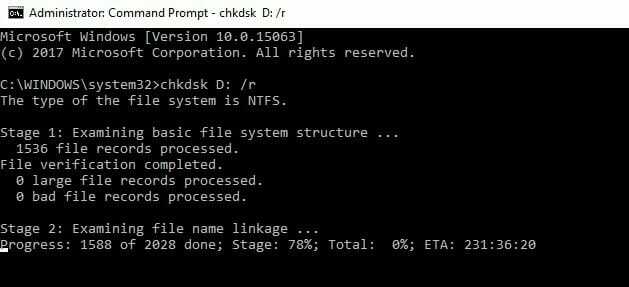
- CMD가 그 과정을 실행하게하십시오.
Windows 10에서는 명령 프롬프트를 사용하여 디스크 검사를 실행할 수 있습니다. 참고로, / f 매개 변수를 사용하지 않으면 chkdsk 파일을 수정해야한다는 메시지를 표시하지만 오류는 수정하지 않습니다.
다른 Windows 버전에서는 하드 드라이브로 이동하여 확인하려는 드라이브를 마우스 오른쪽 버튼으로 클릭합니다.
- 고르다 속성, 다음 수단.
- 아래의 오류 확인 섹션, 클릭 검사.
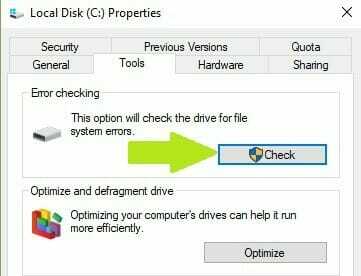
이다당신에게 두통을주는 chkdsk? 문제를 해결하려면이 빠른 가이드를 확인하세요.
8. 잘못된 메모리 문제 수정
- 시작으로 이동하여 입력하십시오. 기억.
- 더블 클릭 Windows 메모리 진단.
- 컴퓨터를 다시 시작하고 메모리를 확인하려면 첫 번째 옵션을 선택하십시오.
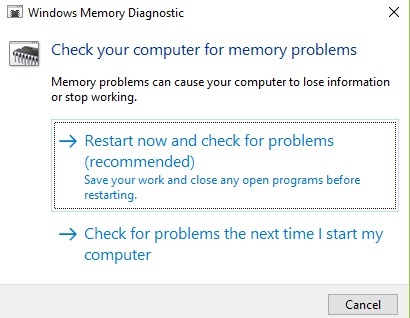
노트 : ntoskrnl.exe BSOD 오류의 또 다른 흔한 원인은 나쁜 메모리와 관련이 있습니다. Windows 10의 기본 제공 메모리 진단 도구를 사용하여 시스템에 영향을주는 잠재적 인 메모리 문제를 식별합니다.
9. 결함이있는 RAM 스틱 제거

일부 Windows 10 사용자는 system_thread_exception_not_handled ntoskrnl.exe 발생한 오류는 잘못된 RAM 스틱으로 인해 발생했습니다.
따라서 최근에 컴퓨터의 RAM 구성을 변경 한 경우 RAM 스틱이 올바르게 삽입되어 있고 제대로 작동하는지 확인하십시오.
이 문서에 나열된 솔루션이 ntoskrnl.exe로 인한 Windows 10 BSOD 오류를 수정하는 데 도움이 되었기를 바랍니다. 이 문제를 해결하기위한 다른 솔루션을 발견하면 아래 의견에 알려주십시오.
또한 다른 제안이나 질문이 있으면 남겨 주시면 확인하겠습니다.
 여전히 문제가 있습니까?이 도구로 문제를 해결하세요.
여전히 문제가 있습니까?이 도구로 문제를 해결하세요.
- 이 PC 수리 도구 다운로드 TrustPilot.com에서 우수 등급 (이 페이지에서 다운로드가 시작됩니다).
- 딸깍 하는 소리 스캔 시작 PC 문제를 일으킬 수있는 Windows 문제를 찾습니다.
- 딸깍 하는 소리 모두 고쳐주세요 특허 기술 문제를 해결하는 방법 (독자 전용 할인).
Restoro는 0 이번 달 독자.
![FIX: Pshed.dll Windows 10 BSOD 오류 [쉬운 가이드]](/f/f0e0ebf96975e8025e727f24e56c8941.webp?width=300&height=460)

